Langkah pertama yang dilakukan adalah melakukan instalasi atau setting modem (jika modem ponsel telah terinstall di PC/laptop). Untuk proses instalasi modem CDMA itu sendiri dapat dibaca pada artikel langkah-langkah install modem CDMA. Jika modem telah terinstall di PC/laptop, maka kita akan melakukan setting modem itu sendiri (bisa dilihat pada tulisan tentang internet dengan Starone pada Langkah 03), setelah modem yang kita pakai kita pilih kemudian masuk pada ‘Advanced’, kemudian pada ‘Extra Setting’ kita masukan paramater ini ‘AT+CRM=1’ (tanpa tanda petik). Selanjutnya masuk pada tab ‘Diagnostics’ dan lakukan query modem, jika berjalan lancar kemudian masuk pada tab ‘Modem’ pilih ‘Maximum Port Speed’ dengan nilai 115200.
Langkah kedua, membuat koneksi baru dengan parameter dari Flexi.
Buat koneksi baru melalui Network Connection, untuk ‘Network Connection Type’, pilih ‘Connect to the Internet’ klik ‘Next’, kemudian pilih ‘Set up my connection manually’ klik ‘Next’, dilanjutkan dengan memilih ‘Connect using a dial-up modem’ klik ‘Next’, untuk modem kita pilih modem yang sebelumnya telah kita setting pada langkah pertama di atas lalu klik ‘Next’.
Pada bagian ISP Name, isikan sesuai dengan keinginan (contoh: Flexi) klik ‘Next’
Phone number diisi dengan #777, klik ‘Next’
Username diisi dengan ‘telkomnet@flexi’ (tanpa tanda petik), password diisi dengan ‘telkom’ (tanpa tanda petik), ulang lagi password pada ‘Confirm password’. Klik ‘Next’, kemudian ‘Finish’
Catatan tambahan : untuk username ‘telkomnet@flexi’ (tanpa tanda petik) tersebut mengindikasikan kita menggunakan layanan internet dengan model Volume Based (perhitungan berdasarkan data yang yang kita download dan upload selama proses koneksi internet). Sedangkan untuk Time Based (perhitungan berdasarkan waktu, terlepas dari besaran data download dan upload) username yang dipergunakan adalah ‘telkomnet@flexi-time’ (tanpa tanda petik), untuk password yang dipergunakan sama yaitu telkom’ (tanpa tanda petik).
Tahap terakhir adalah melakukan Dial-up. Sebelum melakukan ‘Dial’ terlebih dahulu masuk pada ‘Properties’, masuk pada tab ‘Networking’, pilih ‘Internet Protocol (TCP/IP)’.
Kemudian klik ‘Properties’. Isi ‘Preferred DNS servers (sebelumnya pilih ‘Use the following DNS server addresses’) dengan 202.134.0.155, kemudian klik ‘Ok’.
Sekarang kita bisa melakukan ‘Dial’. Selesai
Beberapa driver Modem yg Mungkin kalian butuhkan, bisa langsung Klik

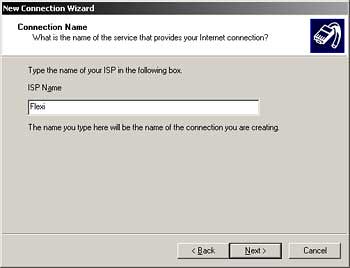
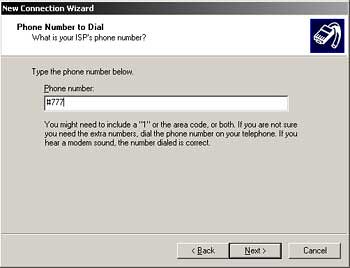


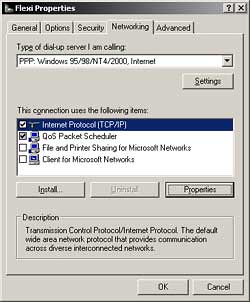

1 { ADD KOMENTAR }:
hahay.....
Posting Komentar